- ¿Es posible agregar una imagen a una canción MP3?
- ¿Cómo agregar una imagen de portada del álbum a cualquier archivo MP3?
- ...
Sí, absolutamente puedes hacerlo.
Para agregar una imagen de portada a un archivo MP3, solo necesitas encontrar una herramienta de edición simple que te ofrezca la función de agregar, editar y eliminar archivos de audio y fotos.
En esta publicación, aprenderás dos formas diferentes para agregar una imagen a MP3 en Mac o PC. Puedes leer y comparar las soluciones, y dejar que una de ellas te ayude a manejar el álbum de imágenes sin restricciones.
También te puede interesar: [Tutorial] Cómo Subir MP3 a YouTube
- Parte 1: Filmora Video Editor - Cómo Agregar una Imagen al Archivo MP3 como Portada del Álbum
- Parte 2: MP3 Editor de Fotos Online: Cómo Agregar Imágenes a MP3 en Línea
Filmora Video Editor: ¿Cómo Agregar y Editar Fotos de Canciones en MP3?
Para empezar, Filmora Video Editor es un software de edición de video, creado con varios efectos, diseños y elementos que puedes aplicar a tus videos. En cuanto a la imagen, esta herramienta de edición puede agregar fotos y videos a pistas de audios, editar, ajustar el brillo, la saturación, el tono y el contraste de la imagen. Asimismo, te permite agregar fotos como PIP, que se puede lograr a través de configuraciones avanzadas. Filmora Video Editor tiene un diseño moderno y elegante, con menús bien ubicados, que facilitan la edición de archivos multimedia.

- Filmora Video Editor permite la edición básica de audio, donde puedes recortar, dividir y fusionar audios; ajustar el volumen, fundir y eliminar música de fondo.
- Cuenta con funciones de edición avanzada, como grabar la pantalla de tu PC, pantalla dividida, cámara lenta o rápida, pantalla verde, reproducir videos en reversa, estabilizar videos. Así como con efectos avanzados de ajuste de color, captura de fotos de video y mucho más.
- Está construido con elementos de edición de cámara de acción, tiene un cortador instantáneo, herramientas de corrección, efecto de velocidad y ajuste de color.
- Posee más de 300 elementos, transiciones y efectos de sonido que puedes agregar y eliminar fácilmente cuando lo desees.
- Puedes exportar los archivos a tu dispositivo, grabarlos en un DVD, compartirlos en sitios web o guardarlos en el disco local de tu computadora.
Aprende Como Agregar Fotos a MP3 con el Mejor Editor de Video MP3
Estos son los pasos que puedes seguir para agregar una foto a MP3, utilizando Filmora Video Editor.
Paso 1. Importar Archivos
Comience subiendo el archivo MP3, junto con la imagen que desea agregar al archivo MP3 como portada. Será mejor si tiene estos dos archivos en la misma carpeta, para que cuando haga clic en "Importar", pueda seleccionar "Importar Carpeta" y subir todos los archivos a la vez. Alternativamente, puede arrastrar y soltar los archivos multimedia al programa.

Paso 2. Agregar una Foto a MP3, y Como Editarla
Ahora, arrastra el archivo de MP3 al panel de edición, debajo de la ventana principal. Puedes mover luego el cursor y posicionar el lugar donde deseas agregar la imagen. Desde allí, arrastra y suelta la imagen, colocándola en la parte que hayas establecido. En la ventana superior derecha, podrás cambiar el tamaño de la imagen, ajustar su color, brillo, tono y saturación. Puedes reproducir el video y ver cómo se verá una vez que lo hayas guardado permanentemente.
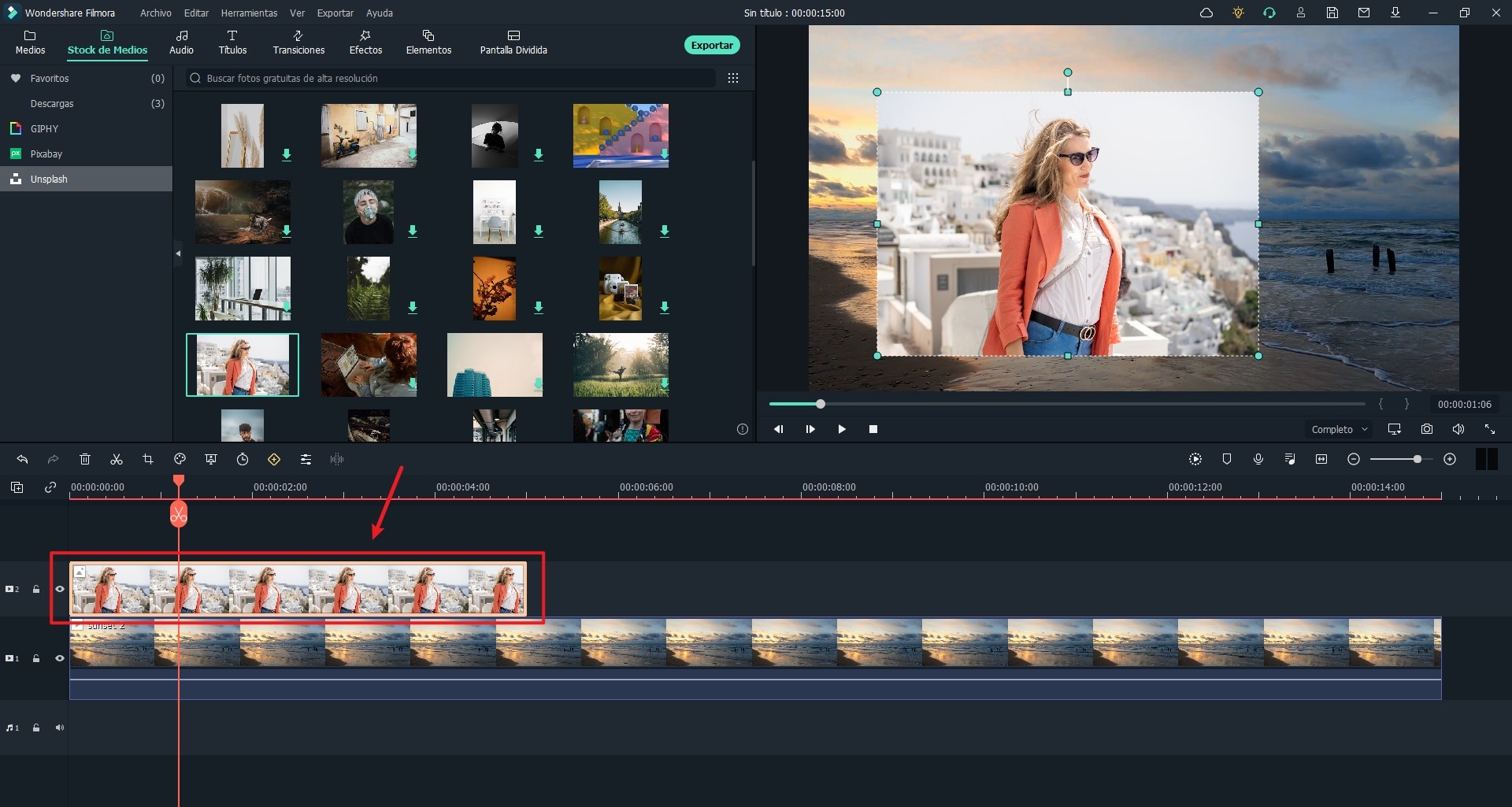
[Atención]
Con los mismos pasos puedes combinar archivos de audio y video, de acuerdo a tus necesidades específicas.
Paso 3. Exportar el MP3 Editado
Una vez que estés satisfecho con la edición, puedes hacer clic en el botón "Exportar" y elegir si deseas guardar el archivo en el dispositivo, grabarlo o compartirlo en Vimeo o YouTube. Si haces clic en "Formato", podrás definir el formato de salida, cambiar el nombre del archivo y establecer una ubicación determinado en tu computadora.

¡Genial! Ahora ya tienes un archivo MP3 con la imagen que deseas en él.
Editor de Fotos MP3 Online Gratis - Cómo Agregar Imágenes a un Archivo MP3 en Línea
Alternativamente, puedes agregar una foto a MP3 utilizando un editor de fotos MP3 en línea, conocido como tagmp3.net. Con esta herramienta en línea, puedes agregar cualquier imagen de portada a canciones, cambiar o agregar carátulas de álbum MP3, e incluso puedes agregar y editar metadatos MP3.
En la guía a continuación, he simplificado los pasos para enseñarte qué tan fácil funciona este programa:
Paso 1. Abre tu navegador y visita el sitio web tagmp3.net.
Paso 2. Verás una pantalla que te permite la carga de múltiples archivos. Haz clic en "Examinar" y sube tus archivos MP3. También puedes arrastrar y soltar los archivos, o descargarlos en línea pegando la URL del MP3.
Paso 3. En la siguiente ventana, notarás que no hay imagen o carátula del álbum. Haz clic en "Examinar" y selecciona la imagen que deseas agregar al archivo MP3.
Paso 4. A partir de ahí puedes hacer otros cambios, como editar el título del archivo, artista, género, título del álbum, número de pista, comentarios y el año de publicación.
Paso 5. Una vez que hayas realizado todos los ajustes correctamente, haz clic en el botón "¡LISTO! Generar Nuevo MP3" en la parte inferior de la página. Tagmp3.net generará inmediatamente el archivo MP3, que luego podrás guardar en tu ordenador.
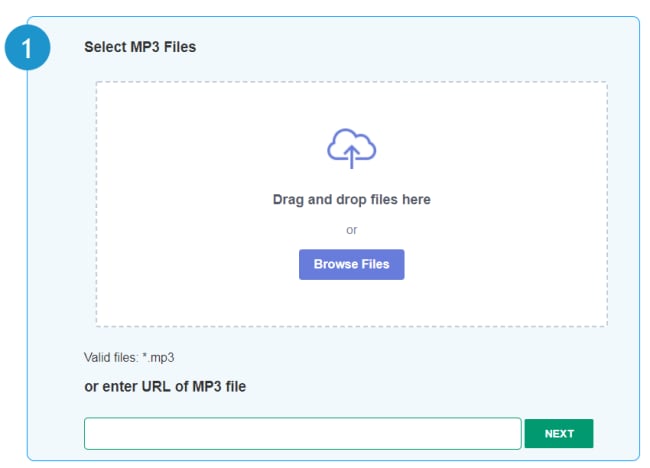
Limitaciones:
Si bien tagmp3.net puede agregar fotos a un archivo MP3 y es fácil de usar. Tiene aún, algunas limitaciones que debe conocer antes de tomar una decisión:
- No te permite editar la imagen antes de agregar a MP3, como sí lo hace Filmora Video Editor.
- Como un editor de fotos MP3 en línea, el rendimiento de este programa dependerá en gran medida de la calidad de la conexión a la red. Esto significa que podría no funcionar mientras estés desconectado o en un entorno con pobre conexión a internet.
Por lo tanto, si está buscando un editor de fotos MP3 todo en uno, me gustaría recomendarte Filmora Video Editor como prioridad.
Haz clic en el botón a continuación, y descargar la versión de prueba gratuita para tu Mac o PC.
Pónte en Contacto con el Centro de Soporte para Obtener una Solución Rápida >







